目次
Googleのサービスを利用する上で欠かせないGoogleアカウント。
いつも仕事やプライベートで利用するデバイスならば、ログインし続けていてもそれほど問題ではありませんが、共用PCやネットカフェのパソコンからGoogleアカウントにログインした時は、利用後にセキュリティ保護のためにも必ずログアウトしておきたいところ。
そこで今回は、各種Googleサービスでアカウントからログアウトする方法を紹介していきます。
各Googleサービスからログアウトする方法【PC編】
まずはパソコンを使って、Googleアカウントからログアウトする方法を紹介していきます。基本的には、画面右上に表示されているアカウントアイコンから操作を行います。
(1)Gmailからログアウトする方法
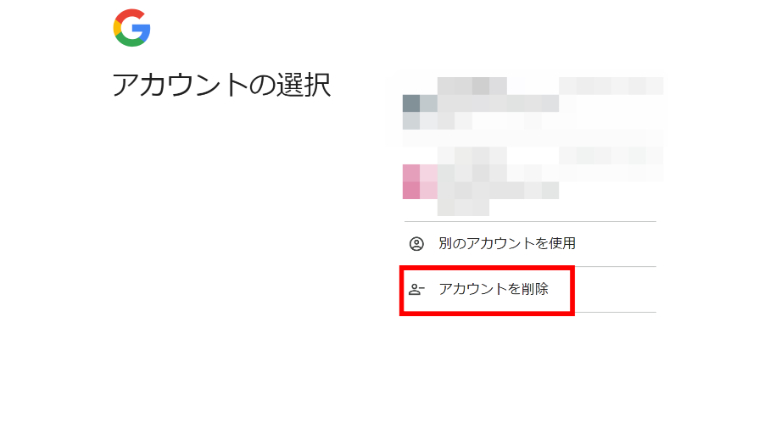
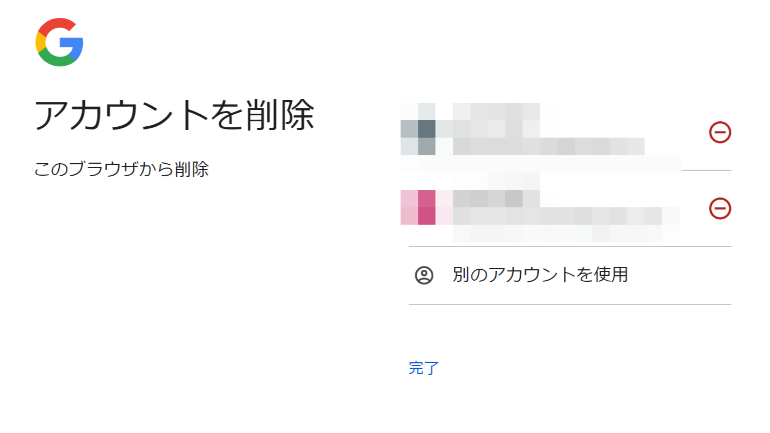
Gmailにログイン中のGoogleアカウントから、ログアウトする方法は以下のとおりです。
1:Gmailを開きます。
2:画面右上のアカウントアイコンをクリックします。
3:「すべてのアカウントからログアウト」(いくつかのアカウントでログインしている場合)をクリックします。
4:「アカウントを削除」をクリックします。
5:削除したいアカウントの右横に表示される「−(マイナスマーク)」をクリックします。
6:「完了」をクリックします。
・Gmailからログアウトできない時は?
ブラウザのバージョンが古かったり、OSがバージョンアップされたりしていないと、操作がうまく反映されないケースがあります。デバイス環境を整えてから、再度試してみましょう。
(2)Googleドライブからログアウトする方法
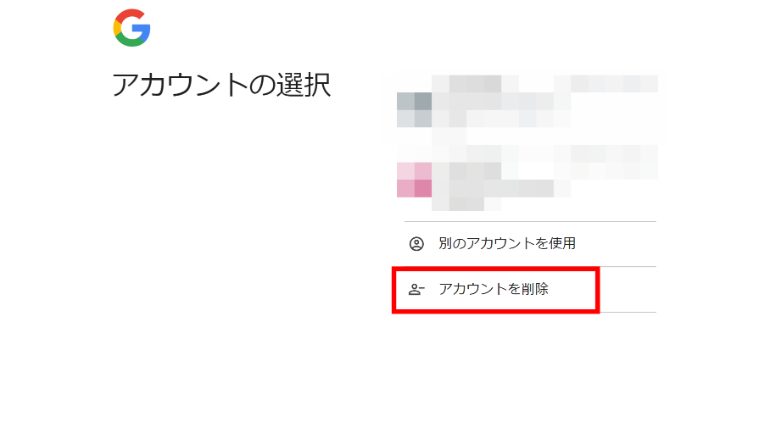
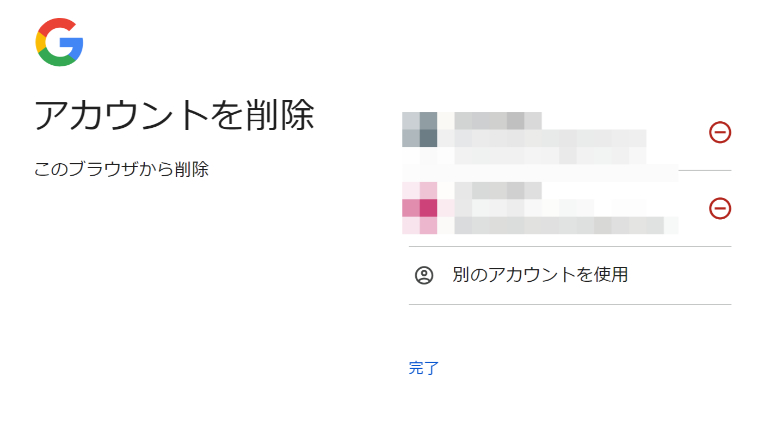
続いてはGoogleドライブからのログアウト方法および、ログアウト後にデバイスからアカウント情報を削除する方法を見ていきましょう。基本的な操作はGmailと変わりません。
1:Googleドライブを開きます。
2:画面右上にあるアカウントアイコンをクリック。
3:表示される「すべてのアカウントからログアウト」(いくつかのアカウントでログインしている場合)を選択します。
4:「アカウントを削除」を選んでください。
5:アカウントの右横に表示される「−(マイナスマーク)」をクリックします。
6:「完了」を選んで終了です。
(3)YouTubeからログアウトする方法
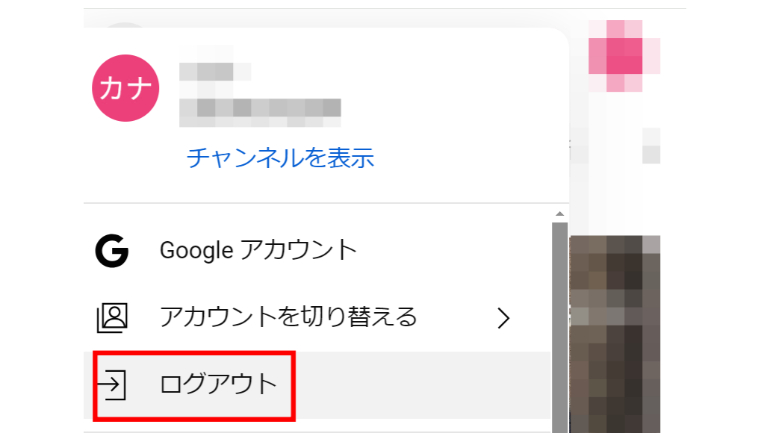
動画配信サービス「YouTube」でGoogleアカウントからログアウトする方法は、以下のとおりです。
1:YouTubeを開きます。
2:右上に表示されているアカウントアイコンをクリックします。
3:「ログアウト」をクリックします。
以上です。なお、デバイスからGoogleアカウント情報を削除したい場合は、ログアウト後に表示される画面右上の「ログイン」をクリック。「アカウントを削除」を選択し、「−(マイナスマーク)」をクリックして完了です。
各Googleサービスからログアウトする方法【スマホ編】
続いては、スマホでGoogleのサービスからログアウトする方法を見ていきましょう。
基本的にスマホの場合は、個別のGoogleアプリからログアウトをするのではなく、設定アプリからログアウト操作をします。
(1)Gmailからログアウトする方法
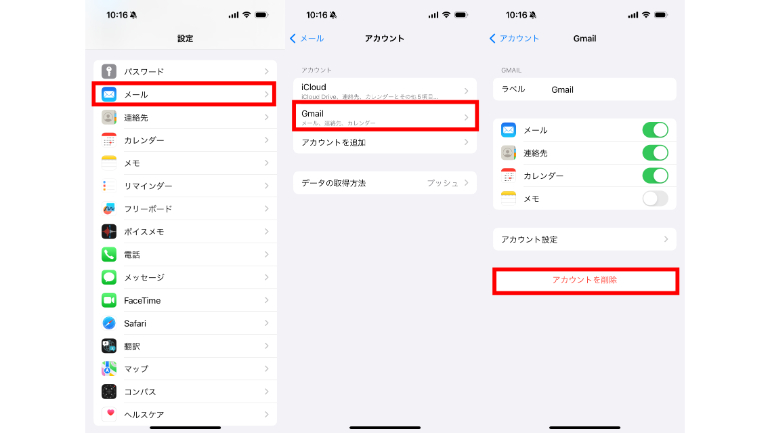
1:設定アプリを開きます。
2:「メール」をタップします。
3:「アカウント」をタップします。
4:「Gmail」→「アカウントを削除」をタップします。
以上で完了です。
(2)AndroidスマホでGoogleアカウントからログアウトする方法
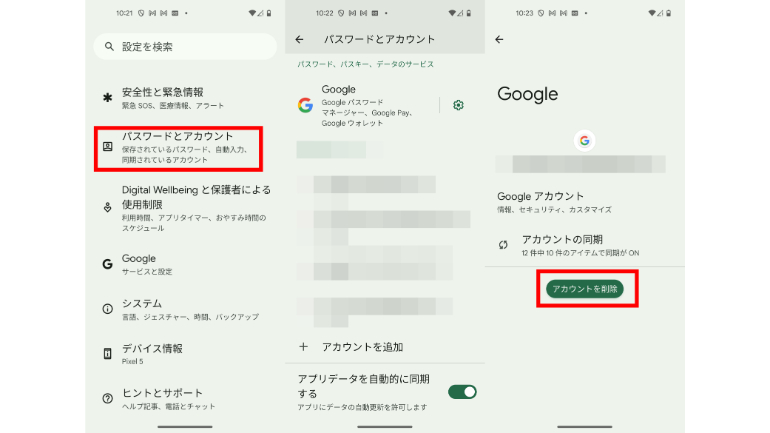
続いては、AndroidスマホでGmail(Googleアカウント)からログアウトする方法を紹介していきます。
Androidは機種によって、設定画面に差異があるため、あくまで参考程度に留めておいてください。説明に用いている上図スクリーンショットは、Google pixel5の設定画面です。
1:設定アプリを開きます。
2:「パスワードとアカウント(機種によって名称が異なる可能性があります)」をタップ。
3:ログアウトしたいGoogleアカウントを選択します。
4:「アカウントを削除」をタップして操作完了です。
Google Play ストアからログアウトする方法は?
Google Play ストアは、Androidスマホでアプリをインストールする際に必要なアプリストアです。
そんなGoogle Play ストアからログアウトする方法は、上記と同じく、設定アプリから「アカウント」>「Googleアカウント」>「アカウントを削除」を選択してください。
こちらの記事もチェック!
使っていないアカウントは削除しよう!スマホのGmailアプリからログアウトする方法
GoogleアカウントからログアウトするとiPhoneでGmailやGoogleマップ、Googleカレンダーは使えなくなる?
※データは2024年5月下旬時点での編集部調べ。
※情報は万全を期していますが、その内容の完全性・正確性を保証するものではありません。
※サービスのご利用はあくまで自己責任にてお願いします。
文/高沢タケル















 DIME MAGAZINE
DIME MAGAZINE













